Explorando o Tema: Começando com o Explorable
O tema Explorable é uma opção interessante para quem deseja criar um site que funcione como um mapa interativo de locais. Para aproveitar todos os seus recursos, é importante entender como configurá-lo corretamente e explorar suas funcionalidades de maneira eficaz.
Carregando e Instalando o Tema Explorable
Antes de mais nada, você precisa baixar o pacote do tema. Para isso, faça login na área de membros do Elegant Themes, onde encontrará uma lista dos temas disponíveis. Clique no link para baixar o “Theme Package”. O download é feito em um arquivo .ZIP, que você poderá carregar diretamente no seu site WordPress.
Após fazer o download, acesse o painel do WordPress e navegue até “Aparências > Temas”. Clique no botão “Instalar Temas” e, em seguida, procure a opção “Upload”. Selecione o arquivo .ZIP que você acabou de baixar e clique em “Instalar Agora”. Assim que a instalação for concluída, você poderá ativar o tema na mesma tela.
Definindo Imagens em Posts e Páginas
Uma das características visuais fundamentais do Explorable é a possibilidade de adicionar imagens que serão exibidas em suas postagens e nas páginas de categorias. Essas imagens são conhecidas como “Imagens em Destaque”. Durante a edição de um post, você encontrará a caixa “Imagem Destacada” ao lado do editor de texto. Clique em “Definir imagem destacada” e faça o upload da imagem desejada.
Certifique-se de selecionar o tamanho “Total” antes de salvar. Agora, a imagem aparecerá como miniatura nas suas postagens, aprimorando a aparência visual do seu conteúdo.
Integrando o Google Maps
Se você deseja que seu site conte com a funcionalidade do Google Maps, será necessário obter uma chave API. Para isso, entre no Google Developers Console, onde você poderá ativar a API do Google Maps JavaScript. Ao criar um novo projeto, basta nomeá-lo como desejar e adicionar o domínio do seu site para garantir que a chave API funcione.
Uma vez obtida a chave, é hora de integrá-la ao Explorable. Você fará isso navegando até “Aparências > Opções do Tema Explorable > Configurações Gerais” e colando a chave no campo apropriado. Isso permitirá que seu site utilize os mapas interativos de forma plena.
Personalizando o Logo do Seu Site
Personalizar o logotipo do seu site é uma etapa essencial para reforçar sua identidade visual. No ePanel, acesse a aba de “Configurações Gerais” e localize o campo “Logo”. Aqui, você pode colar a URL da imagem do seu logotipo ou usar o botão de “Enviar Imagem” para fazer o upload diretamente.
Se você ainda não possui um logotipo, pode utilizar os arquivos .psd incluídos no pacote do tema como ponto de partida. Esses arquivos permitem que você edite facilmente o texto do logotipo usando programas gráficos. Se o Photoshop não estiver disponível, também há um arquivo .png em branco que pode ser utilizado.
Adicionando Novas Localizações no Mapa
Uma das principais funcionalidades do Explorable é a capacidade de adicionar novas localizações. Com a ativação do tema, um novo tipo de postagem chamado “Listing” estará disponível no painel do WordPress. Para adicionar um novo local, clique em “Listagens > Adicionar Novo”. Você verá um conjunto de configurações adicionais abaixo do editor de texto.
Para a configuração do local, você precisa inserir o endereço, descrição e as coordenadas de latitude e longitude. O tema permite arrastar o pino do local no mapa para determinar essas coordenadas automaticamente. Se preferir, você também pode usar sites que convertem endereços em coordenadas.
Categorizando Localizações
Para melhorar a experiência do usuário, é possível categorizar cada localização. Utilizando “Listagens > Tipos”, você pode criar categorias específicas e atribuir cada local a uma delas. Por exemplo, tipos como “Estados Unidos”, “África”, “Japão” ajudam a organizar as postagens e facilitam a filtragem no homepage do site.
Além disso, as localizações também podem ser organizadas através de tags. Ao adicionar uma tag a uma listagem, essa tag se torna um filtro na homepage, permitindo que os usuários busquem facilmente por tipos como “Ponto Turístico”, “Atração Histórica” e assim por diante.
Customização Através do Personalizador de Temas
Explorable permite uma personalização intuitiva das cores e outras características estéticas do seu site. Acesse “Aparências > Temas > Personalizar” para abrir o painel de customização e experimente as várias opções de cores disponíveis.
Se você está começando do zero e deseja instalar o tema em um blog que ainda não tem conteúdo, pode importar um arquivo de dados de exemplo. Esse arquivo preenche seu blog com conteúdo fictício, servindo como um modelo prático para trabalhar. Para isso, utilize a funcionalidade “Ferramentas > Importar” em wp-admin e selecione o arquivo sample.xml que está na pasta do tema.
Utilizando Shortcodes para Layouts Avançados
O Explorable é capaz de proporcionar layouts impressionantes através de uma coleção abrangente de shortcodes. Esses códigos permitem que você adicione elementos de design pré-fabricados sem precisar entender HTML. Após instalar o tema, novos botões aparecerão no editor de texto do WordPress, facilitando a inserção desses códigos.
Para obter documentação completa sobre os shortcodes disponíveis, você pode consultar vídeos e materiais fornecidos pelo Elegant Themes.
Modelos de Página e Configurações
Outra funcionalidade interessante é a oferta de modelos de página. Você pode aplicar esses modelos a qualquer página criada no WordPress. Durante a edição de uma página, um menu dropdown permitirá que você escolha entre os modelos disponíveis e configure opções adicionais conforme a necessidade.
Tradução do Tema
Caso você precise traduzir o conteúdo em inglês do tema, você encontrará arquivos Mo e Po na pasta /lang do seu tema. Utilizar esses arquivos permite que você adapte o tema para diferentes idiomas. Para informações detalhadas sobre como traduzir o WordPress, existem diversos recursos disponíveis na comunidade.
Atualizando o Tema
Atualizar o Explorable é tão simples quanto atualizações normais no WordPress. Contudo, antes disso, é necessário autenticar sua assinatura do Elegant Themes utilizando o Plugin de Atualização do Elegant Themes. Após instalá-lo, você deve inserir sua API Key nas configurações. Dessa forma, você poderá atualizar o tema sempre que uma nova versão for lançada.
Considerações Finais
Em suma, o tema Explorable é uma excelente escolha para quem busca criar um site focado em localizações. Através de suas funcionalidades robustas, como a integração com Google Maps, categorização e personalização fácil do layout, você poderá desenvolver um site visualmente atraente e funcional. Com esses passos, você poderá não só instalar, mas também personalizar e explorar todas as potencialidades do Explorable para atender às suas necessidades. Se você se deparar com dificuldades, a comunidade do Elegant Themes é uma excelente fonte de suporte e informações.
Baixar Explorable Themes de graça
Aqui está, baixar Explorable Gratuitamente no OrangoGPL é cem por cento fazível e legítimo.
Realmente, mesmo baixar um Explorable crackeado é conforme a lei, porque a licença sob a qual é distribuído é a General Public License, e esta licença possibilita a o usuário sua livre distribuição.
Dessa forma, não há razão para se preocupar: Se você quer comprar Explorable barato ou, diretamente, baixar Explorable Themes nulled e, desta forma, tê-lo cem por cento de graça, agora, é possível fazer isso legalmente.
Explorable GPL: A única opção para empreendedores no início de sua jornada
Não importa o nome que você escolhe: Ofertas para Explorable, baixar Explorable Themes GPL, baixar Explorable sem licença ou baixar Explorable Themes crackeado.
É algo absolutamente conforme a lei e algo mais que necessário para um empreendedor iniciante.
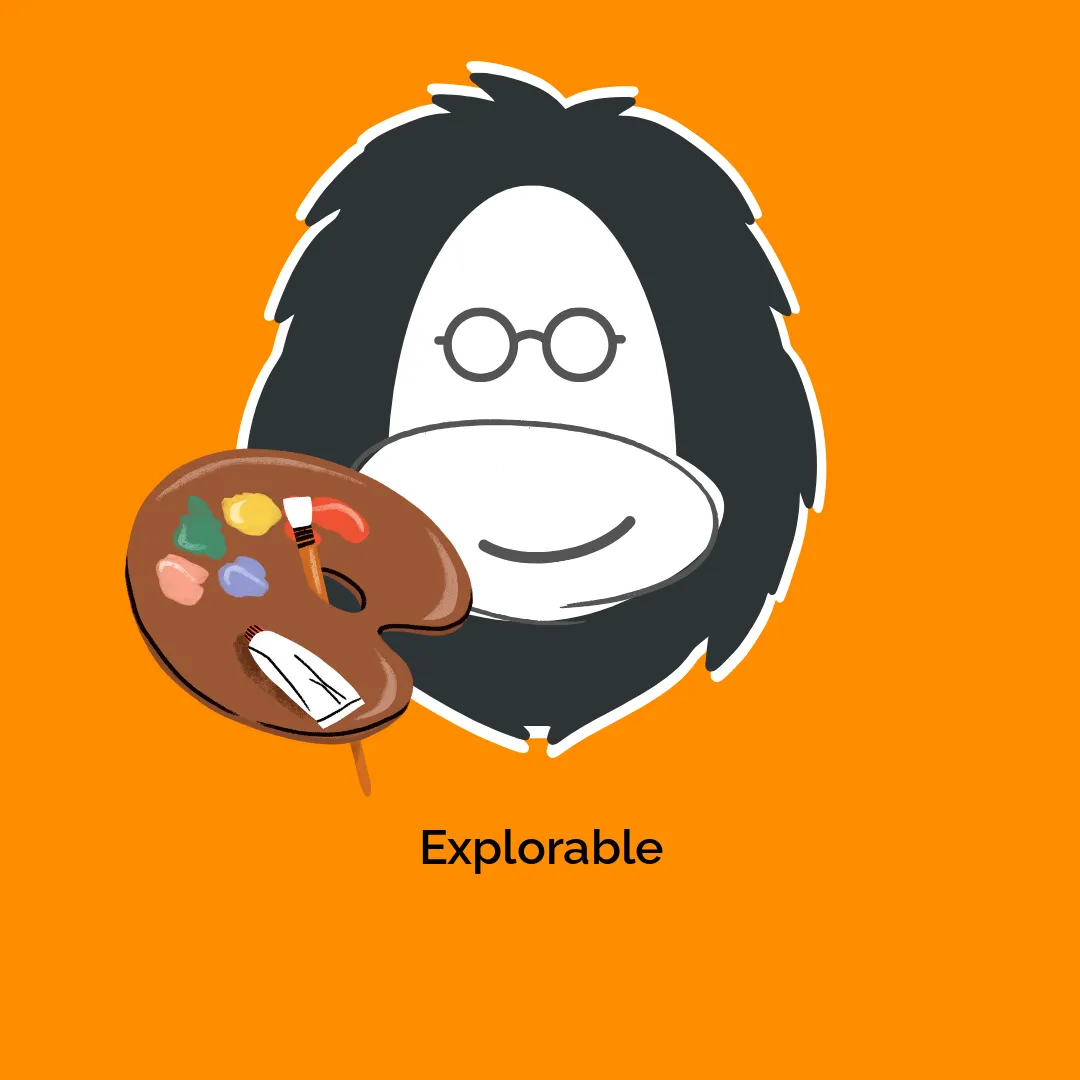




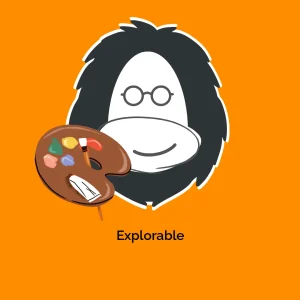
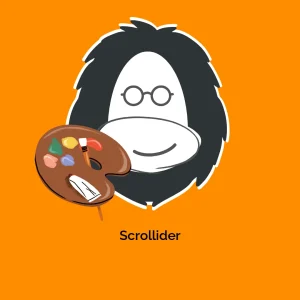


Avaliações
Não existem opiniões ainda.